- May -akda Abigail Brown [email protected].
- Public 2024-01-07 19:07.
- Huling binago 2025-01-24 12:27.
Ang pagharang sa mga text message ay pumipigil sa iyong telepono na makatanggap ng mga text mula sa anumang partikular na numero. Maraming dahilan kung bakit maaaring gusto mong gawin ito, tulad ng paghinto ng spam o pagputol ng relasyon sa isang tao.
Sa kabutihang palad, hindi mo kailangan ng espesyal na blocker ng mensahe para magawa ito; maaari mong i-block ang mga text sa iPhone at Android gamit ang mga setting na naka-built-in sa mga device na iyon. Gayunpaman, iba ang paraan na kailangan mong gamitin para i-block ang mga numero depende sa app na ginagamit mo para magpadala ng mga mensahe.
Ang isa pang paraan upang pigilan ang isang numero sa pag-text sa iyo ay ang pag-log in sa website ng iyong carrier upang ma-access ang iyong account at i-set up ang pag-block ng mensahe.
Kapag nag-block ka ng isang numero para hindi na makatanggap ng mga text mula rito, pinipigilan mo rin ang mga tawag sa telepono. Maaaring may mga third-party na app na makakapag-iba-iba sa pagitan ng dalawa upang ang mga text lang ang iyong hina-block at hindi ang mga tawag, o kabaliktaran, ngunit ang mga pamamaraan na ipinaliwanag sa ibaba ay hinaharangan ang pareho.
Nalalapat ang mga hakbang na ito sa parehong iPhone at Android device anuman ang manufacturer (hal., Google, Samsung, HTC) o carrier (tulad ng AT&T, Sprint, T-Mobile, Verizon).
Paano I-block ang Mga Text Message sa iPhone
Mayroong maraming paraan upang i-block ang mga text sa iPhone. Kapag ginawa mo ito, hindi lang mga text message mula sa numerong iyon ang iyong hina-block kundi pati na rin ang mga tawag sa telepono at mga tawag sa FaceTime.
Mula sa Umiiral na Text Message
- Buksan ang Messages at i-tap ang pag-uusap na kinabibilangan ng numerong gusto mong i-block.
- Piliin ang arrow sa kanan ng contact.
- Pumili ng impormasyon (na tinutukoy ng bilog na "i" na icon).
-
Pumili ng Impormasyon (ang huling button sa hanay ng apat na lalabas).

Image - Mag-scroll pababa at i-tap ang I-block itong Tumatawag.
-
Piliin ang I-block ang Contact para kumpirmahin.

Image
Mula sa Kamakailang Tawag
Kung ang point of contact ay isang tawag sa telepono, buksan ang listahan ng mga tawag sa Phone o FaceTime app, i-tap ang icon na (i) sa tabi ng numerong gusto mong i-block, at piliin ang I-block itong Tumatawag.
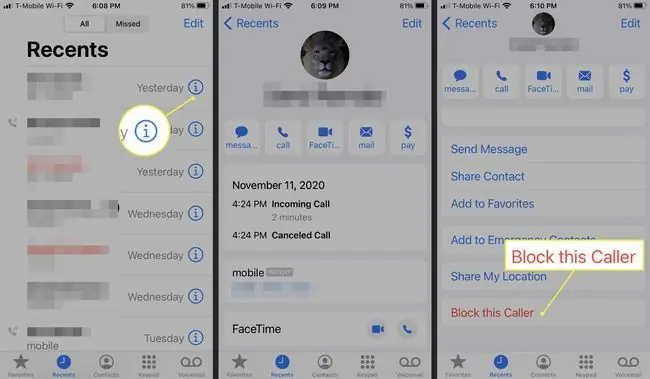
Mula sa Mga Setting
Kung wala kang kasalukuyang mensahe o kamakailang tawag mula sa taong gusto mong i-block, ngunit isa silang contact sa iyong telepono, maaari mong i-set up ang pag-block ng tawag at text mula sa Mga Setting.
- Buksan Mga Setting.
- I-tap ang Mga Mensahe > Mga Naka-block na Contact.
-
I-tap ang Magdagdag ng Bago.
Kailangan mong mag-scroll hanggang sa pinakaibaba kung marami kang umiiral na naka-block na numero.
-
Piliin ang contact na gusto mong i-block.

Image
Paano I-block ang Mga Teksto sa Android
Ang pagharang sa mga hindi gustong text sa Android ay lubos na nakadepende sa kung aling messaging app ang iyong ginagamit.
Messages App
Kung gumagamit ka ng Google's Messages app sa iyong telepono o tablet, sundin ang mga direksyong ito para i-block ang mga text:
- I-tap nang matagal ang pag-uusap.
- Piliin ang bilog na may linya sa kanang bahagi sa itaas ng app.
-
Opsyonal, iulat ang numero bilang spam, at pagkatapos ay i-tap ang OK.

Image
Ang isa pang paraan upang i-block ang mga text sa Google Messages app ay sa pamamagitan ng pagbubukas ng pag-uusap. Mula doon, gamitin ang menu sa kanang bahagi sa itaas para ma-access ang Mga Detalye > I-block at iulat ang spam.
Messenger App
Kung ginagamit mo ang Facebook Messenger app bilang iyong default na SMS app, narito kung paano i-block ang mga text sa iyong Android:
- Pindutin nang matagal ang pag-uusap gamit ang numerong gusto mong i-block.
- I-tap ang menu button.
- Piliin ang I-block.
-
I-tap ang I-block muli upang kumpirmahin.

Image
Iba pang Paraan ng Pag-block ng Teksto para sa Android
Mayroong maraming bersyon ng Android operating system na nasa sirkulasyon pa rin, kaya kung gumagamit ka ng isa na hindi nagpapakita ng mga tagubilin sa itaas, ang mga screenshot na iyon ay hindi magiging katulad ng nakikita mo sa iyong telepono o tablet.
Subukan ang isa sa mga paraang ito para sa pag-block ng mga text sa Android kung hindi ka pa nasusuwerte:
-
Buksan ang pag-uusap, i-tap ang tatlong tuldok sa kanang bahagi sa itaas, piliin ang I-block ang numero, at pagkatapos ay i-tap ang OK.

Image -
I-tap ang tatlong tuldok sa itaas ng screen at pumunta sa Settings > I-block ang mga numero at mensahe > I-block ang mga numero I-type ang numerong gusto mong i-block, o pumili ng isa sa Inbox o Contacts, at pagkatapos ay piliin ang berdeng plus sign para idagdag ang numero sa iyong block list.

Image - Maghanap ng Settings o button na mukhang menu at pagkatapos ay i-browse ang mga opsyon para sa anumang bagay na nauugnay sa SMS, text, tawag, mensahe, o iba pang salita na maaaring gamitin upang ilarawan kung paano makontak ka ng isang tao. Dapat may block option doon.
Paano I-block ang Mga Text Message sa Iba Pang Mga App
Napakaraming messaging app para sa iPhone at Android na ang listahan ng mga direksyon sa pag-block ng SMS para sa lahat ng ito ay hindi makatotohanan. Narito kung paano i-block ang mga text message sa ilan sa mga mas sikat:
- WhatsApp: Mayroon kaming hiwalay na gabay dito kung saan matututunan mo kung paano mag-block ng contact sa WhatsApp.
- Signal: Buksan ang pag-uusap, i-tap ang three-dotted menu button, piliin ang Conversation settings, at piliin ang I-block.
- Telegram: Buksan ang pag-uusap, i-tap ang pangalan ng contact sa itaas, at pagkatapos ay gamitin ang menu button para piliin ang I-block ang user.
- Google Voice: Mula sa tab na Messages, piliin ang pag-uusap, i-tap ang button ng menu sa kanang bahagi sa itaas, pumunta saMga tao at opsyon , at pagkatapos ay piliin ang I-block.
- Skype: Piliin ang pag-uusap para buksan ito, i-tap ang pangalan ng tao sa itaas, at pagkatapos ay mag-scroll sa ibaba para piliin ang I-block ang contact.
- Verizon Messages (Message+): Hindi mo maaaring i-block ang mga text sa Message+, ngunit magagawa mo ito mula sa iyong Verizon account.
Kung tinutukoy mo ang mga email bilang mga text, o ang pag-email ang iyong pangunahing paraan ng pag-text at gusto mo ring i-block ang mga mensahe doon, magagawa mo rin. Matutunan kung paano i-block ang mga nagpadala sa Gmail, Yahoo Mail, Outlook Mail, iCloud Mail, Zoho Mail, o Yandex. Mail.
I-block ang Mga Text Message sa Pamamagitan ng Carrier
Ang ilang mga carrier ay may mga tool sa pag-block ng mensahe na magagamit mo upang harangan ang mga spam na text message o i-block ang mga partikular na numero. Ito ay maaaring mas gustong paraan para i-block mo ang mga mensahe kung isa kang magulang na nangangasiwa sa ilang telepono at hindi mo gustong madaling ma-undo ng iyong mga anak ang iyong mga paghihigpit.
Sundin ang mga link na ito para sa lahat ng detalyeng kailangan mo para i-block ang mga text message sa loob ng bawat website ng mga carrier na ito, anuman ang uri ng teleponong ginagamit sa account: Verizon, Sprint, T-Mobile. Kung isa kang customer ng AT&T, ang AT&T Call Protect app ay ang pinakamahusay na paraan upang harangan ang mga partikular na numero o mapanlinlang na tawag.
Kung gumagamit ka ng AT&T, T-Mobile, Verizon, Sprint, o Bell, maaari kang mag-ulat ng mga spam text sa pamamagitan ng pagpapasa ng mensahe sa numerong 7726 (ito ay kumakatawan sa SPAM). Maaaring hindi nito agad na harangan ang numero mula sa pag-text muli sa iyo, ngunit iuulat nito ang numero para sa karagdagang pagsisiyasat.






